如果我们的电脑上面没有什么重要的东西,或者隐私图片之类的,每次使用电脑都要输入登陆开机密码,时间长了发现非常的繁琐,那么有没有教程可以帮助小白用户取消win7开机密码呢?小编已经把这个方法整理成教程了。
在我们使用电脑的时候为了保护个人的私密资料,都会对自己的电脑设置开机密码,那么如果想要把电脑开机密码取消如何操作呢?其实想要取消电脑开机密码操作步骤非常简单,下面让小编带你了解下如何win7取消开机密码吧。
相关推荐:
操作步骤:
1、进入系统后打开win开始按钮的图标,找到单击控制面板,下图:
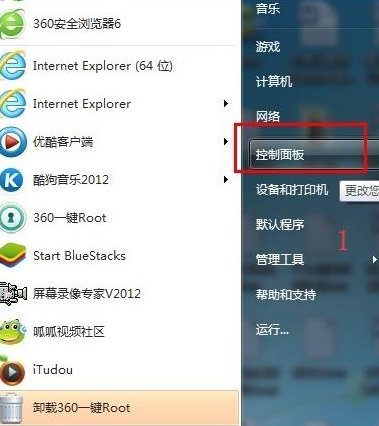
win7取消开机密码电脑图解1
2、找到点击“用户账户”,下图:
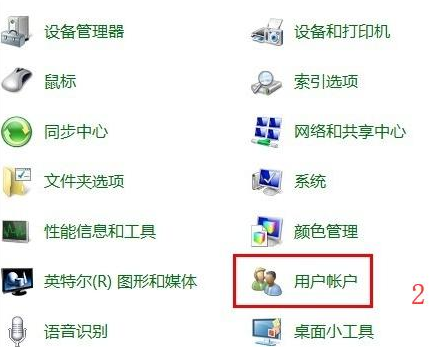
win7系统电脑图解2
3、点击“为您的账号创建密码”选项,进入下一步。
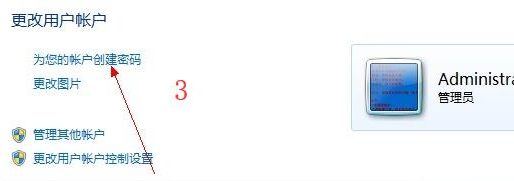
取消密码电脑图解3
4、出现为账户创建密码,首先输入旧的密码,点击确定。
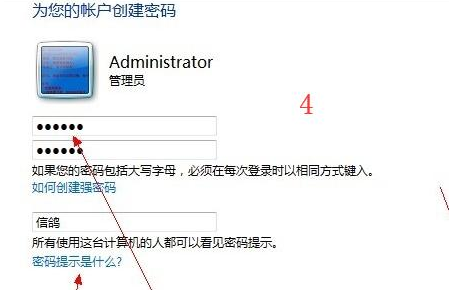
取消密码电脑图解4
5、接着重启电脑就可以看到效果了,下图:

开机密码电脑图解5
以上就是win7系统取消开机密码的教程。如果您的开机密码忘记了,进不了系统的话可以点击下面的教程破解哦。
破解开机密码教程:传输门
Copyright ©2018-2023 www.958358.com 粤ICP备19111771号-7 增值电信业务经营许可证 粤B2-20231006